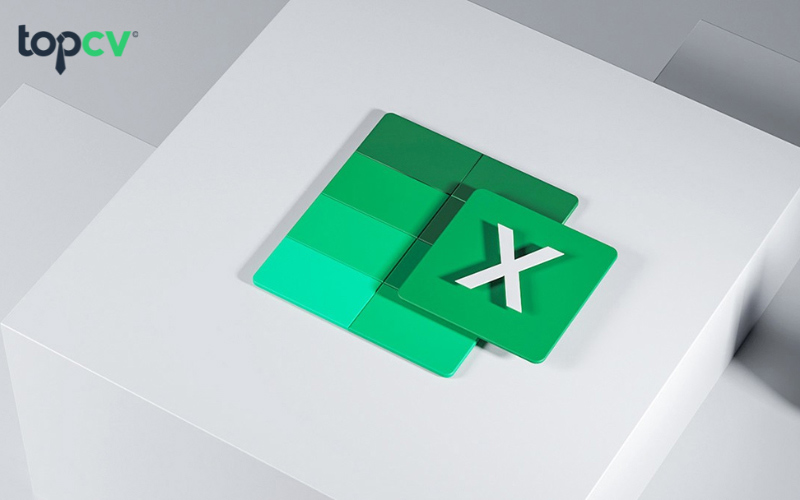Excel là một trong những công cụ mà kế toán viên nào cũng phải thành thạo. Hãy cùng Vieclamketoan tìm hiểu các hàm Excel thông dụng trong kế toán ngay trong bài viết hôm nay nhé.
Lợi ích của Excel trong kế toán
Excel là một trong những phần mềm cung cấp những tính năng tính toán, tổ chức, đánh giá dữ liệu cho người dùng. Đặc biệt, đây là phần mềm – công cụ rất quan trọng với ngành kế toán. Một số lợi ích phổ biến của Excel có thể kể đến như:
- Giúp lưu giữ thông tin an toàn cho nội bộ doanh nghiệp. Đặc biệt là những thông tin liên quan đến tài chính, số liệu của doanh nghiệp.
- Dễ dàng để tính toán với những hàm công thức nhanh gọi. Điều hướng hệ thống nhanh hơn cho các số liệu phức tạp hoặc nhiều số liệu.
- Có thể sử dụng Excel trên nhiều chương trình, phần mềm kế toán khác nhau, giảm thiểu thời gian nhập các thông tin.
- Cho phép sắp xếp quy trình làm việc được tốt và linh động hơn.
- Giúp tối ưu hóa công việc của kế toán, tổ chức dữ liệu khoa học hơn, đạt được hiệu suất cao hơn so với thông thường.
Tìm hiểu thêm: Các phần mềm kế toán thông dụng hiện nay
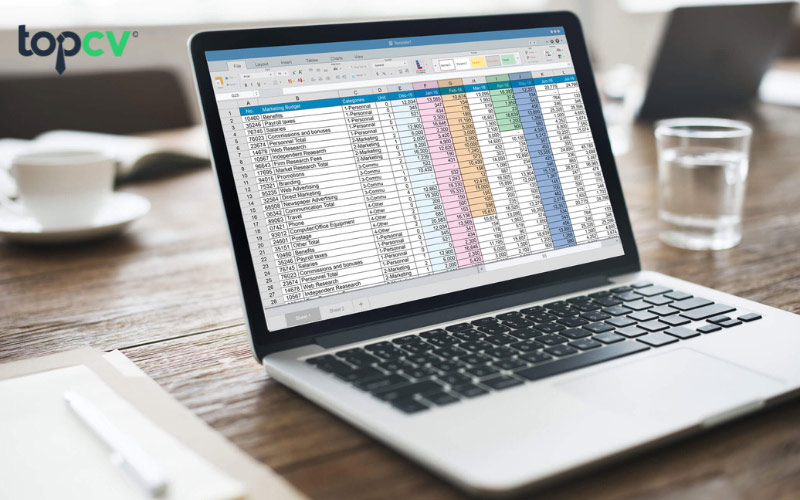
Tổng hợp các hàm Excel thông dụng trong kế toán
Có rất nhiều hàm Excel được sử dụng trong kế toán. Tuy vậy, bạn có thể tham khảo ngay các hàm Excel thông dụng trong kế toán được tổng hợp ngay sau đây:
Hàm SUMIF
SUMIF là các hàm được sử dụng để tính tổng cho những giá trị thỏa mãn điều kiện nào đó. Trong đó, hàm SUMIF có thể sử dụng cho những việc tính tổng theo ngày, số liệu, văn bản,… tùy thuộc vào điều kiện được cung cấp.
Cú pháp: =SUMIF(range, criteria, [sum_range])
Trong đó:
- Range: là phạm vi ô tính muốn đánh giá.
- Criteria: Tiêu chí bắt buộc dưới dạng số, tham chiếu ô, biểu thức, văn bản hoặc hàm xác định đối với những ô được cộng.
- Sum_range: Là tham số tùy chọn, chỉ các ô cần tính tổng.
Hàm VLOOKUP
VLOOKUP là một trong các hàm Excel kế toán thông dụng mà bạn nên tìm hiểu. Hàm này sẽ giúp bạn có thể dò tìm dữ liệu trong bảng tính, trong 1 phạm vi theo hàng dọc. Sau đó sẽ trả về dữ liệu cho hàng ngang tương ứng.
Cú pháp: =VLOOKUP(Lookup_value, Table_array, Col_index_ num, Range_lookup)
Trong đó:
- Lookup_value: Giá trị bạn muốn dò tìm. Bạn có thể điền trực tiếp hoặc tham chiếu trong ô tính.
- Table_array: Bảng giới hạn dò tìm.
- Col_index_ num: Số thứ tự của cột mà bạn sẽ lấy dữ liệu ở bảng cần dò tìm.
- Range_lookup: Tìm kiếm chính xác/tìm kiếm tương đối trong bảng giới hạn. Nếu giá trị này = 1 (True) sẽ là dò tìm tương đối, nếu giá trị này = 0 (False) dò tìm chính xác.
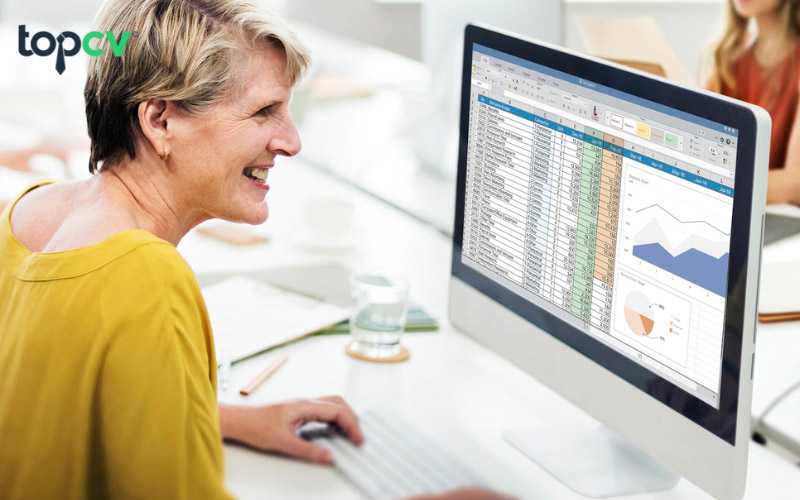
Hàm IF
IF cũng là các hàm Excel thông dụng trong kế toán phổ biến hiện nay. Hàm này sẽ cho phép bạn có thể so sánh logic giá trị này với giá trị khác mà bạn mong muốn.
Cấu trúc: =IF(Logical_test;Value_if_true;Value_if_false)
Trong đó:
- Logical_test: Điều kiện so sánh.
- Value_if_true: Giá trị trả về nếu thỏa mãn điều kiện so sánh.
- Value_if_false: Giá trị trả về khi không thỏa mãn điều kiện.
- Nếu bỏ trống Value_if_true và Value_if_false, khi thỏa mãn điều kiện sẽ có giá trị trả về là 0, không thỏa mãn sẽ trả về False.
Hàm MAX/MIN
Hàm MIN, MAX được sử dụng khi kế toán viên muốn tính những giá trị lớn nhất, nhỏ nhất trong bảng Excel. Cú pháp của 2 hàm như sau:
- =MAX(number1, number2,…): Trong đó number1, number2 là những giá trị mà bạn cần so sánh.
- =MIN(number1, number2,…): Trong đó number1, number2 là những giá trị mà bạn cần so sánh.
- Nếu tham số được cung cấp không phải giá trị số sẽ trả về lỗi #Value, nếu các đối số không chứa số sẽ trả về giá trị 0. Hàm MIN/MAX sẽ bỏ qua những ô trống không có chứa giá trị.
Tìm hiểu thêm: 5 nhóm hàm excel nâng cao trong kế toán bạn cần biết
Hàm COUNTIF
COUNTIF là hàm đếm có điều kiện và cũng là một trong các hàm Excel thông dụng trong kế toán hiện nay. Bạn có thể sử dụng hàm COUNTIF để đếm ô trùng lặp, đếm dữ liệu,…
Cú pháp: =COUNTIF(range;criteria)
Trong đó:
- Range: Vùng cần đếm dữ liệu.
- Criteria: Điều kiện mà bạn sử dụng để đếm dữ liệu, không phân biệt chữ thường, chữ hoa.
Hàm SUBTOTAL
SUBTOTAL là hàm sử dụng để tính tổng, đếm những ô không trống ở 1 vùng dữ liệu nào đó, đánh số tự động,… Hiện tại, SUBTOTAL được các kế toán viên sử dụng khá phổ biến và giúp ích cho công việc của vị trí này.
Cú pháp: =SUBTOTAL(function_num, ref1, ref2,…)
Trong đó:
- Function_num: Nếu giá trị này từ 1 – 11 thì hàm SUBTOTAL sẽ thực hiện tính toán, bao gồm cả những giá trị bị ẩn trong vùng dữ liệu có chứa những giá trị ẩn đó. Nếu giá trị này từ 101 – 111 thì hàm SUBTOTAL sẽ bỏ qua và không tính các giá trị ẩn.
- Ref1, ref2: Vùng ô được sử dụng để tính tổng phụ.

Hy vọng với những chia sẻ kinh nghiệm hôm nay, bạn sẽ hiểu và sử dụng được các hàm Excel thông dụng trong kế toán. Để tìm việc làm kế toán uy tín, lương cao, đừng quên truy cập TopCV để tiếp cận nhiều hơn đến những việc làm ngành kế toán cũng như có cơ hội làm việc tại những doanh nghiệp lớn nhé!
Có thể bạn quan tâm: Nhiệm vụ kế toán kho là gì? Công việc của kế toán kho có vất vả không?